خروجی گرفتن از محصولات ووکامرس

شاید بپرسید که خروجی گرفتن از محصولات ووکامرس چه سودی دارد. وقتی تصمیم می گیرید فروشگاه ووکامرس خود را به ارائه دهنده خدمات میزبانی جدید منتقل کنید، اولین فکری که به ذهن شما خطور می کند چیست؟ چقدر طول می کشد تا از کل فروشگاه شما نسخه پشتیبان تهیه شود؟ چگونه می توانید همه محصولات خود ، انواع محصول ، تصاویر ، جزئیات مشتری ، نظرات ، مقالات وبلاگ ، و تقریباً کل فروشگاه خود را منتقل کنید؟ این مقاله شما را در جریان کل فرآیند سریع خروجی گرفتن از محصولات ووکامرس قرار می دهد.
انتقال محصولات در ووکامرس
گاهی اوقات شرایطی پیش می آید که انتقال محصولات در ووکامرس برای مدیران وبسایت های فروشگاهی امری ضروری می شود. به عنوان مثال وقتی سرویس میزبانی خود را به هر دلیلی تغییر می دهید یا می خواهید به دامنه دیگری مهاجرت کنید، قبل از اینکه بتوانید محصولات خود را جابجا کنید، اولین مسئله ای که به ذهنتان خطور می کند، پشتیبان گیری است. راهکار ما برای شما خروجی گرفتن از محصولات ووکامرس است.
خروجی گرفتن از محصولات ووکامرس
دو راه اصلی برای خروجی گرفتن از محصولات ووکامرس وجود دارد:
- استفاده از امکانات خود ووکامرس
- با افزونه خروجی محصولات ووکامرس
ما هر دو روش را بررسی می کنیم تا بتوانید بهترین راه را طبق سلیقه و نیاز خود انتخاب کنید.
خروجی اکسل از محصولات ووکامرس
- برای گرفتن خروجی اکسل از محصولات ووکامرس با استفاده از امکانات خود ووکامرس، در پیشخوان وردپرس خود به بخش محصولات > همه محصولات بروید و روی برون بری کلیک کنید.
در اینجا، می توانید صدور محصولات را بر اساس موارد زیر انجام دهید:
ستون ها، انواع محصولات، دسته بندی ها
گزینه پیش فرض به شما امکان می دهد از محصولات از همه ستون ها ، انواع محصولات و دسته ها خروجی بگیرید. برای تغییر تنظیمات پیشفرض کافی است روی قسمت مربوطه کلیک کنید و یک منوی کشویی را مشاهده خواهید کرد که در آن می توانید آنچه را که می خواهید خروجی بگیرید، انتخاب کنید.
پس از انتخاب گزینه های مربوطه، روی تولید CSV کلیک کنید. اکنون باید منتظر باشید تا صدور محصولات صورت بگیرد. پس از آن ، فایل CSV شما بارگیری می شود. سپس می توانید از این فایل استفاده کنید و همه محصولات خود را در کوتاه ترین زمان به فروشگاه جدید خود منتقل کنید.
افزونه خروجی محصولات ووکامرس
استفاده از افزونه خروجی محصولات ووکامرس در صورتی برای شما مناسب است که امکانات بیشتری نسبت به خروجی گرفتن با خود ووکامرس بخواهید.
Import Import Export for WooCommerce یکی از افزونه های محبوب برای گرفتن خروجی از محصولات ووکامرس است. این ابزار دارای ویژگی ها و قابلیت های زیادی است که فرآیند صدور محصولات را آسان و قابل اعتماد می کند. نسخه رایگان تا حدی مناسب است اما فقط به شما امکان می دهد که از محصولات ساده خروجی بگیرید. بنابراین اگر می خواهید ویژگی ها و تنوع بیشتری برای صدور محصولات وجود داشته باشد، باید نسخه حرفه ای این افزونه را خریداری کنید.
ویژگی های کلیدی افزونه:
از محصولات ساده ، گروهی ، خارجی یا متغیر می توانید خروجی بگیرید.
صدور محصولات بر اساس دسته با گزینه های مختلف
امکان صدور محصولات با استفاده از FTP
در این بخش ، به شما نحوه خروجی گرفتن آسان از محصولات با استفاده از نسخه رایگانImport Import Export for WooCommerce را نشان می دهیم.
ابتدا باید افزونه را نصب و فعال کنید. در پیشخوان وردپرس خود ، به افزونه ها> افزودن جدید بروید و ” Import Import Export for WooCommerce ” را در کادر جستجو تایپ کنید. سپس بر روی دکمه نصب کلیک کنید. پس از نصب ، روی “فعال نمایید” کلیک کنید. پس از آن ، به مسیر Webtoffee import export و برون بری بروید. در صفحه اول باید انتخاب کنید که از محصولات می خواهید خروجی بگیرید یا نظرات محصولات.
بعد از کلیک روی دکمه step 2: select an export method ، در مرحله بعدی نوع خروجی گرفتن را انتخاب کنید.
Quick export صدور محصولات با فیلتر پیشفرض است. pre-saved template طبق تنظیماتی که آخرین بار خروجی گرفته اید، صدور محصولات را انجام می دهد. Advanced export می توانید از بین فیلترها خودتان، تنظیمات دلخواه را انجام دهید. پیشنهاد ما Quick export است.
پس از کلیک بر روی گزینه برون بری، می توانید فایل CSV خروجی اکسل از محصولات ووکامرس را دانلود کنید.
درون ریزی محصولات در ووکامرس
درون ریزی محصولات در ووکامرس قدم بعدی برای انتقال محصولات در ووکامرس است.. در این بخش ، نحوه وارد کردن محصولات ووکامرس با استفاده از امکانات ووکامرس به شما نشان می دهیم.
استفاده از امکانات پیش فرض ووکامرس برای وارد کردن محصولات بسیار آسان است. به سادگی از قسمت پیشخوان به محصولات > همه محصولات رفته و بر روی درون ریزی کلیک کنید. سپس ، دکمه Choose File را فشار دهید و فایلی را که در مرحله قبل خروجی گرفته اید بارگذاری کنید. همچنین می توانید گزینه به روزرسانی محصولات موجود و در صورت لزوم برخی از گزینه های حرفه ای را ویرایش کنید. گزینه های حرفه ای شامل مسیر دسترسی به یک فایل CSV در سرور شما ، یک حائل CSV و یک کادر انتخاب برای استفاده از تنظیمات ترجیحی ستون قبلی است. پس از افزودن جزئیات لازم ، روی ادامه کلیک کنید.
ستون ها را به قسمت های مربوطه ترسیم کنید. بیشتر اوقات نگاشت صحیح است ، اما ارزش وقت گذاشتن دارد تا مطمئن شوید همه چیز به درستی ترسیم شده است تا فایل شما هیچ خطایی نداشته باشد. پس از ترسیم همه ستون ها ، روی اجرای وارد کننده کلیک کنید.
بسته به تعداد محصولاتی که بارگذاری می کنید ، ممکن است چند دقیقه طول بکشد. در نهایت ، نمایش محصولات را کلیک کنید تا محصولاتی که به تازگی درون ریزی کرده اید نمایش داده شود. می توانید آنها را در پیشخوان وردپرس خود در بخش محصولات> همه محصولات مشاهده کنید.
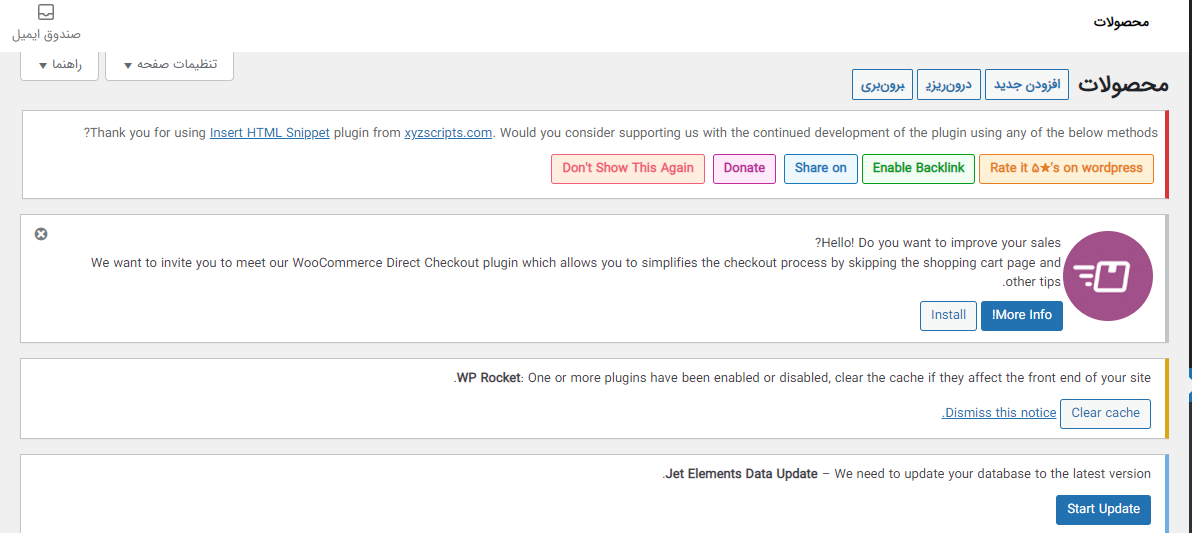
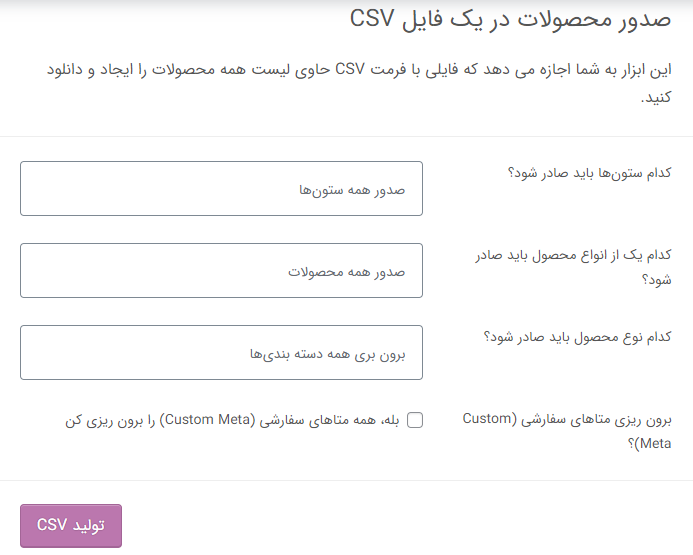
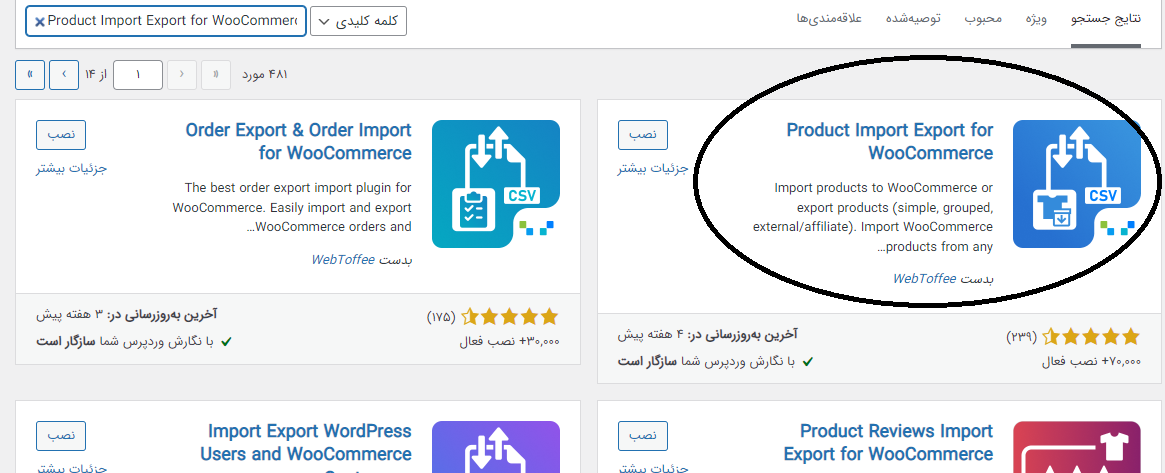
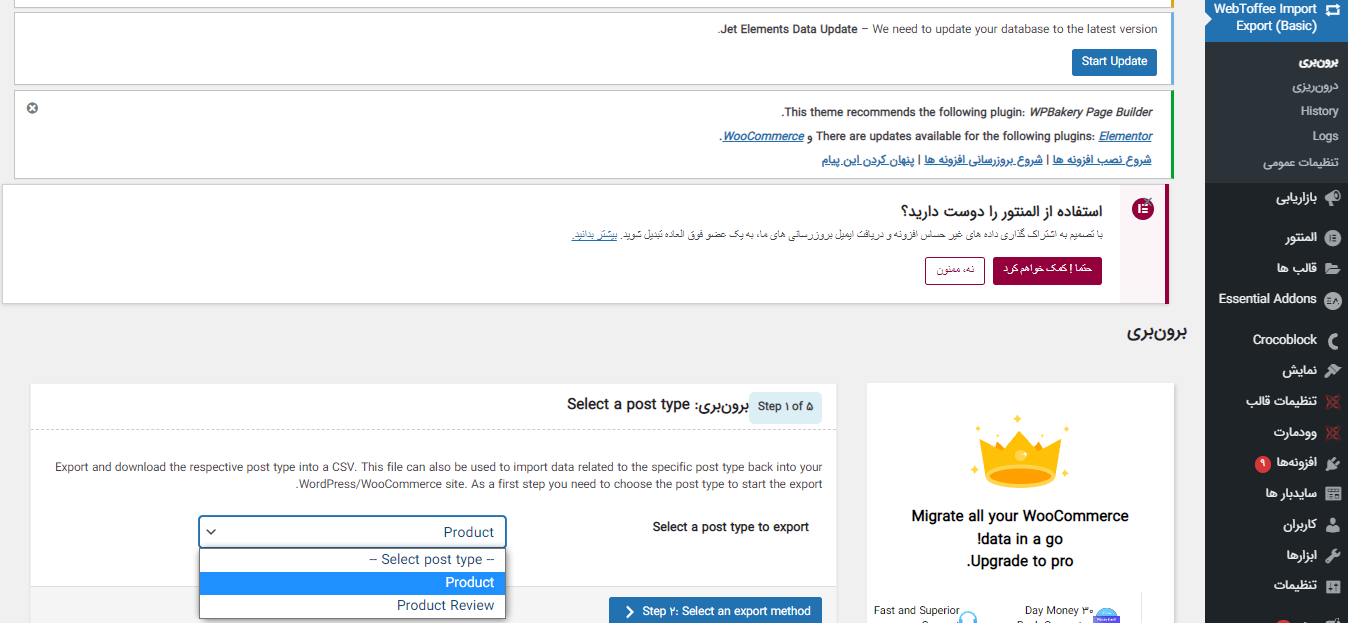
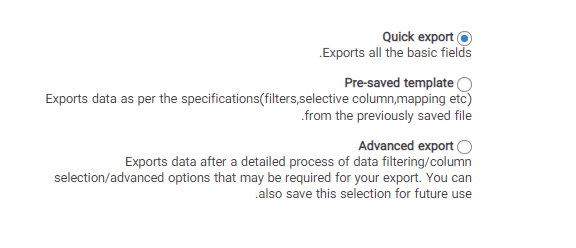









نظرات :
3 دیدگاه دربارهٔ «خروجی گرفتن از محصولات ووکامرس»
سلام.یه سوال داشتم ممنون میشم پاسخ بدین در صورت امکان.من تعداد زیاد دسته بندی داشتم و برای تست چند تا محصول هم معرفی کردم اما خروجی که گرفتم همه دسته بندیها نیومدن .فقط اون دسته بندیهایی که توش محصول بود ش رو خروجی داد بهم.مرسی
سلام بله همینه فقط دسته هایی که محصول دارن رو خروجی میده
ممنون
مطالب بسیار عالی بود